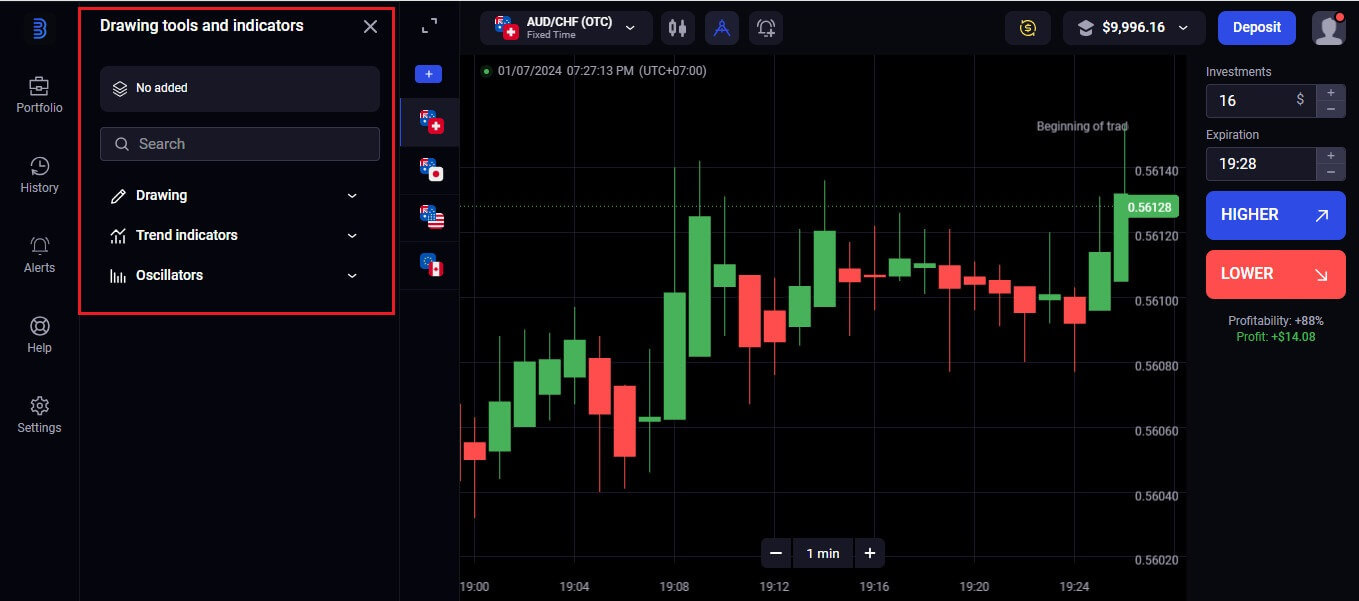Binolla இல் உள்நுழைந்து பைனரி விருப்பங்களை வர்த்தகம் செய்வது எப்படி
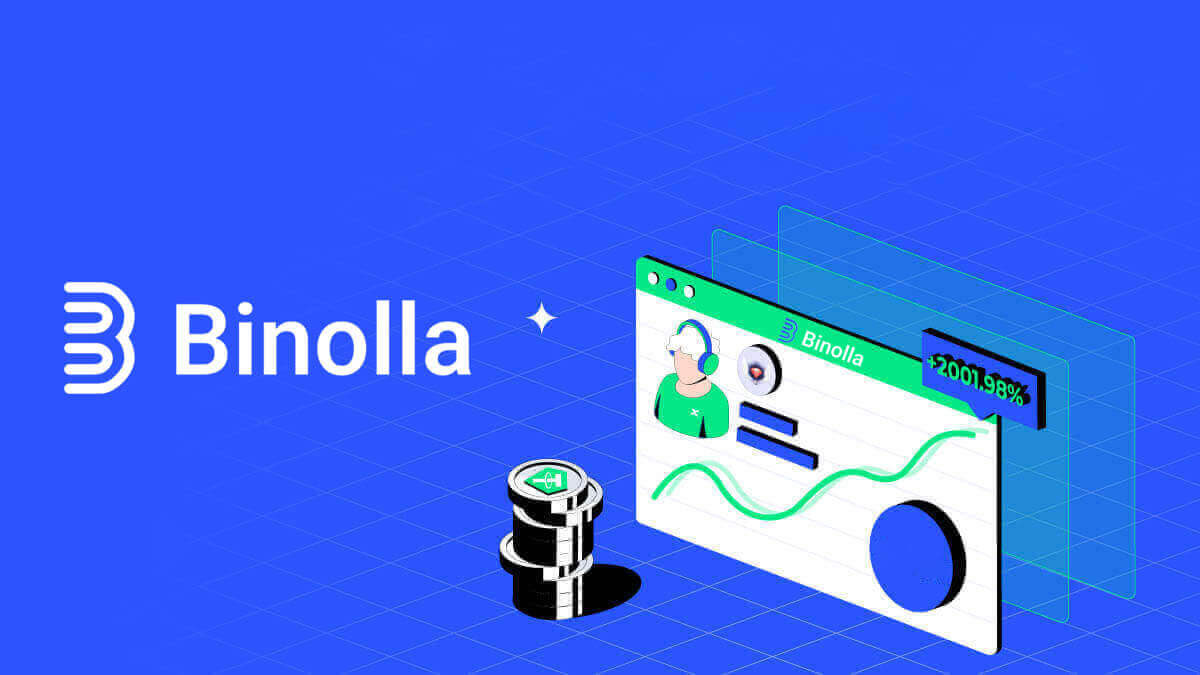
பினோல்லா உள்நுழைவு: உங்கள் கணக்கை எவ்வாறு அணுகுவது
உங்கள் Google கணக்கின் மூலம் பினோலாவை எவ்வாறு அணுகுவது
பினோல்லா தனது வாடிக்கையாளர்களுக்கு தடையற்ற அணுகல் எவ்வளவு வசதியானது என்பதை அறிந்திருக்கிறது. உங்கள் Google கணக்கைப் பயன்படுத்தி, பிரபலமான மற்றும் பாதுகாப்பான உள்நுழைவு நுட்பம், பினோல்லா இயங்குதளத்திற்கு விரைவான மற்றும் எளிமையான அணுகலைச் செயல்படுத்துகிறது. 1. பினோல்லா இணையதளத்திற்குச்செல்லவும் . பக்கத்தின் மேல் வலது மூலையில் அமைந்துள்ள "உள்நுழை" பொத்தானைக் கிளிக் செய்யவும் . 2. மெனுவிலிருந்து "Google" ஐத் தேர்ந்தெடுக்கவும். இந்தச் செயலால் உங்களுக்குத் திருப்பிவிடப்படும் Google அங்கீகரிப்புப் பக்கத்தில் உங்கள் Google கணக்குச் சான்றுகள் கோரப்படும். 3. உங்கள் மின்னஞ்சல் முகவரி அல்லது தொலைபேசி எண்ணை உள்ளிட்ட பிறகு "அடுத்து" என்பதைக் கிளிக் செய்யவும். 4. அடுத்து, உங்கள் Google கணக்கின் கடவுச்சொல்லை உள்ளிட்ட பிறகு "அடுத்து" என்பதைக் கிளிக் செய்யவும். நீங்கள் உங்கள் சொந்த பினோலா கணக்கிற்கு திருப்பி விடப்படுவீர்கள்.




உங்கள் மின்னஞ்சல் முகவரியுடன் பினோலாவை எவ்வாறு அணுகுவது
படி 1: Binolla க்கான இணையதளத்தைப் பார்வையிடவும் . பக்கத்தின் மேல் வலது மூலையில், "உள்நுழை" பொத்தானைக் கிளிக் செய்யவும். 
படி 2: நீங்கள் உள்நுழைவு பக்கத்திற்குச் செல்லும்போது, உங்கள் உள்நுழைவுத் தகவலை வழங்குமாறு கேட்கப்படுவீர்கள். இந்த நற்சான்றிதழ்கள் பொதுவாக உங்கள் கடவுச்சொல் மற்றும் மின்னஞ்சல் முகவரியைக் கொண்டிருக்கும். உள்நுழைவுச் சிக்கல்களைத் தவிர்க்க, இந்தத் தகவலைச் சரியாக உள்ளிடுவதை உறுதிசெய்யவும். பின்னர், "உள்நுழை" என்பதைக் கிளிக் செய்யவும். 
படி 3: உங்கள் தகவலைச் சரிபார்த்த பிறகு, உங்கள் கணக்கிற்கான டாஷ்போர்டை அணுக பினோல்லா உதவும். வெவ்வேறு அமைப்புகள், சேவைகள் மற்றும் அம்சங்களை அணுகுவதற்கான உங்கள் முக்கிய போர்டல் இதுவாகும். உங்கள் பினோல்லா அனுபவத்தை மேம்படுத்த, டாஷ்போர்டு வடிவமைப்பைப் பற்றி அறிந்து கொள்ளுங்கள். வர்த்தகத்தைத் தொடங்க, "வர்த்தக தளம்" என்பதைக் கிளிக் செய்யவும் .
பினோல்லாவின் மொபைல் வெப் பதிப்பு உள்நுழைவு: உங்கள் கணக்கை எவ்வாறு அணுகுவது
மொபைல் சாதனங்களின் பரவலான பயன்பாட்டை அங்கீகரிக்கும் வகையில் பினோல்லா அதன் ஆன்லைன் பதிப்பை மொபைலுக்கு ஏற்றதாக மாற்றியுள்ளது. மொபைல் வெப் பதிப்பைப் பயன்படுத்தி பினோல்லாவில் எளிதாக உள்நுழைவது எப்படி என்பதை இந்த டுடோரியல் தெளிவுபடுத்துகிறது, பயனர்கள் எந்த நேரத்திலும் எந்த இடத்திலிருந்தும் தளத்தின் அம்சங்கள் மற்றும் செயல்பாடுகளை வசதியாக அணுக முடியும். 1. உங்கள் விருப்பமான இணைய உலாவியைத் திறந்து, தொடங்குவதற்கு பினோல்லா இணையதளத்திற்குச்செல்லவும் . பினோல்லா முகப்புப் பக்கத்தில் "உள்நுழை" என்பதைக் கண்டறியவும் . 2. உங்கள் கடவுச்சொல் மற்றும் மின்னஞ்சல் முகவரியை உள்ளிட்ட பிறகு, "உள்நுழை" பொத்தானைக் கிளிக் செய்யவும். உள்நுழைய, உங்கள் Google கணக்கையும் பயன்படுத்தலாம். பினோல்லா உங்கள் விவரங்களைச் சரிபார்த்து, உங்கள் கணக்கிற்கான டாஷ்போர்டிற்கான அணுகலை உங்களுக்கு வழங்கும். 3. வெற்றிகரமாக உள்நுழைந்த பிறகு நீங்கள் மொபைலுக்கு ஏற்ற டேஷ்போர்டுக்கு அழைத்துச் செல்லப்படுவீர்கள். அதன் பயனர் நட்பு வடிவமைப்பின் காரணமாக நீங்கள் பல்வேறு அம்சங்களையும் சேவைகளையும் எளிதாக அணுகலாம்.



பினோல்லா உள்நுழைவுக்கான இரு-காரணி அங்கீகாரத்தை (2FA) எவ்வாறு அமைப்பது
பினோல்லா இரண்டு காரணி அங்கீகாரம் (2FA) போன்ற கூடுதல் பாதுகாப்பு அடுக்குகளை உள்ளடக்கியிருக்கலாம். உங்கள் கணக்கில் 2FA இயக்கப்பட்டிருந்தால், உங்கள் மின்னஞ்சலில் ஒரு சிறப்புக் குறியீட்டைப் பெறுவீர்கள். கேட்கும் போது, உள்நுழைவு செயல்முறையை முடிக்க இந்தக் குறியீட்டை உள்ளிடவும்.பினோல்லா பயனர் பாதுகாப்புக்கு அதிக முன்னுரிமை அளிக்கிறது மற்றும் பயனர் கணக்குகளை மேலும் பலப்படுத்தும் வலுவான இரு-காரணி அங்கீகார (2FA) அமைப்பை வழங்குகிறது. இந்தத் தொழில்நுட்பம் தேவையற்ற பயனர்கள் உங்கள் பினோல்லா கணக்கை அணுகுவதைத் தடுக்க வடிவமைக்கப்பட்டுள்ளது, உங்களுக்கு பிரத்யேக அணுகலை வழங்குகிறது மற்றும் நீங்கள் வர்த்தகத்தின் போது உங்கள் நம்பிக்கையை அதிகரிக்கிறது.
1. உள்நுழைந்த பிறகு உங்கள் பினோல்லா கணக்கின் கணக்கு அமைப்புகள் பகுதிக்குச் செல்லவும். வழக்கமாக, உங்கள் சுயவிவரப் படத்தைக் கிளிக் செய்த பின் கீழ்தோன்றும் மெனுவிலிருந்து "தனிப்பட்ட தரவு" என்பதைத் தேர்ந்தெடுப்பதன் மூலம் இதை அணுகலாம்.

2. Google Authenticator 2-படி சரிபார்ப்பில், "இணைப்பு" தாவலைத் தேர்ந்தெடுக்கவும்.
 3. உங்கள் ஸ்மார்ட்போனில், Google Authenticator பயன்பாட்டைப் பதிவிறக்கி நிறுவவும், பின்னர் "அடுத்து" என்பதைத் தேர்ந்தெடுக்கவும்.
3. உங்கள் ஸ்மார்ட்போனில், Google Authenticator பயன்பாட்டைப் பதிவிறக்கி நிறுவவும், பின்னர் "அடுத்து" என்பதைத் தேர்ந்தெடுக்கவும். 
4. பயன்பாட்டைத் திறந்து, மேலே உள்ள QR குறியீட்டை ஸ்கேன் செய்த பிறகு அல்லது பயன்பாட்டில் குறியீட்டை உள்ளிட்ட பிறகு "அடுத்து" என்பதைக் கிளிக் செய்யவும்.

5. பயன்பாட்டில் உங்களுக்கு வழங்கப்பட்ட 6 இலக்கக் குறியீட்டை உள்ளிட்ட பிறகு, அங்கீகரிப்பாளரைக் கட்டமைப்பதை முடிக்க "உறுதிப்படுத்து" என்பதைக் கிளிக் செய்யவும்.


6. Google Authenticator 2-படி சரிபார்ப்பு முடிந்தது. இரண்டு காரணி அங்கீகாரம் (2FA) என்பது பினோல்லாவில் ஒரு அத்தியாவசிய பாதுகாப்பு அம்சமாகும். 2FA கட்டமைக்கப்பட்டவுடன், ஒவ்வொரு முறையும் உங்கள் பினோல்லா கணக்கில் உள்நுழையும்போது புதிய சரிபார்ப்புக் குறியீட்டை உள்ளிட வேண்டும்.

உங்கள் பினோலா கணக்கின் கடவுச்சொல்லை எவ்வாறு மீட்டெடுப்பது
உங்கள் கடவுச்சொல்லை இழந்ததால், உங்கள் பினோல்லா கணக்கிற்கான அணுகலை இழப்பது எரிச்சலூட்டும். இருப்பினும், பினோல்லா நம்பகமான கடவுச்சொல் மீட்பு செயல்முறையை வழங்குகிறது, ஏனெனில் இது தடையற்ற பயனர் அனுபவத்தைப் பாதுகாப்பது எவ்வளவு முக்கியம் என்பதை அங்கீகரிக்கிறது. இந்தக் கட்டுரையில் உள்ள நடைமுறைகள் உங்கள் பினோல்லா கணக்கின் கடவுச்சொல்லை மீட்டெடுக்கவும், உங்கள் முக்கியமான கோப்புகள் மற்றும் ஆதாரங்களுக்கான அணுகலைப் பெறவும் உதவும். 1. கடவுச்சொல் மீட்பு செயல்முறையைத் தொடங்க, "உங்கள் கடவுச்சொல்லை மறந்துவிட்டீர்களா?" என்பதைக் கிளிக் செய்யவும். .

2. கடவுச்சொல் மீட்பு பக்கத்தில் உங்கள் பினோல்லா கணக்குடன் இணைக்கப்பட்ட மின்னஞ்சல் முகவரியை உள்ளிட வேண்டும். சரியான மின்னஞ்சல் முகவரியை கவனமாக உள்ளிட்டு "அனுப்பு" என்பதைக் கிளிக் செய்யவும் .

3. கடவுச்சொல் மீட்புக்கான மின்னஞ்சல் இணைப்பு நீங்கள் வழங்கிய முகவரிக்கு பினோல்லா மூலம் அனுப்பப்படும். உங்கள் இன்பாக்ஸில் உங்கள் மின்னஞ்சலைத் தேடுங்கள்.

4. மின்னஞ்சலில் கொடுக்கப்பட்டுள்ள URLஐக் கிளிக் செய்வதன் மூலம் பினோல்லா இணையதளத்தின் தனித்துவமான பகுதியை அணுகலாம். உங்கள் புதிய கடவுச்சொல்லை இங்கே இருமுறை உள்ளிடவும், பின்னர் "கடவுச்சொல்லை மாற்று" என்பதைத் தேர்ந்தெடுக்கவும் .

வெற்றிகரமான கடவுச்சொல் மீட்டமைப்பைத் தொடர்ந்து, நீங்கள் மீண்டும் பினோல்லா உள்நுழைவுப் பக்கத்திற்குச் சென்று உங்களின் புதுப்பிக்கப்பட்ட உள்நுழைவுத் தகவலுடன் உள்நுழையலாம். உங்கள் கணக்கிற்கான அணுகல் மீட்டமைக்கப்பட்ட பிறகு, நீங்கள் மீண்டும் வேலை செய்யவும் மற்ற விஷயங்களைச் செய்யவும் முடியும்.
பினோல்லாவில் பைனரி விருப்பங்கள் மற்றும் கிரிப்டோ வர்த்தகத்தை ஆராய்தல்
பினோலாவில் சொத்து என்றால் என்ன?
வர்த்தகத்தில் பயன்படுத்தப்படும் நிதிக் கருவி சொத்து எனப்படும். ஒவ்வொரு வர்த்தகமும் தேர்ந்தெடுக்கப்பட்ட சொத்தின் விலை இயக்கவியலில் கணிக்கப்படுகிறது. கிரிப்டோகரன்சிகள் போன்ற சொத்துக்களை பினோல்லா வழங்குகிறது.வர்த்தகத்திற்கான சொத்தைத் தேர்ந்தெடுக்க, பின்வரும் செயல்களைச் செய்யவும்:
1. கிடைக்கக்கூடிய சொத்துக்களைப் பார்க்க, தளத்தின் மேலே அமைந்துள்ள சொத்துப் பகுதியைக் கிளிக் செய்யவும்.
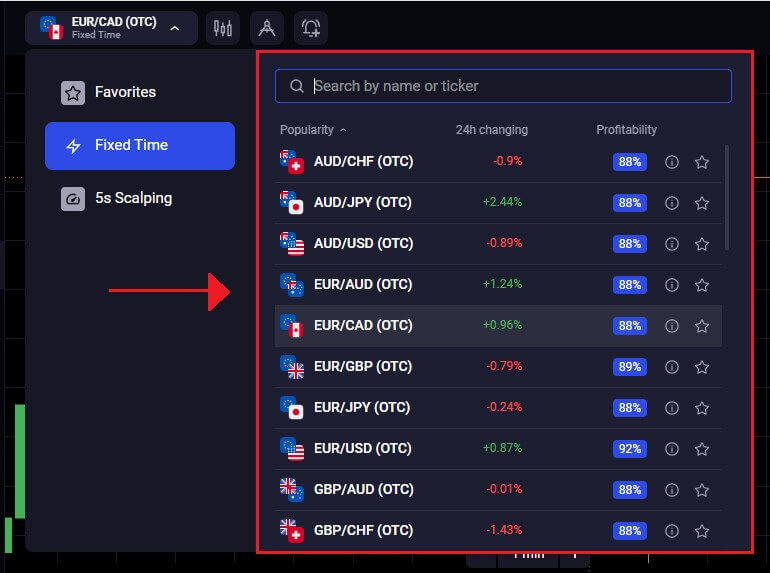
2. ஒரே நேரத்தில் பல சொத்துக்களில் வர்த்தகம் செய்ய முடியும். சொத்து பகுதியில் இருந்து நேரடியாக, "+" பொத்தானைக் கிளிக் செய்யவும். உங்கள் தேர்வு சொத்துக்கள் குவியும்.
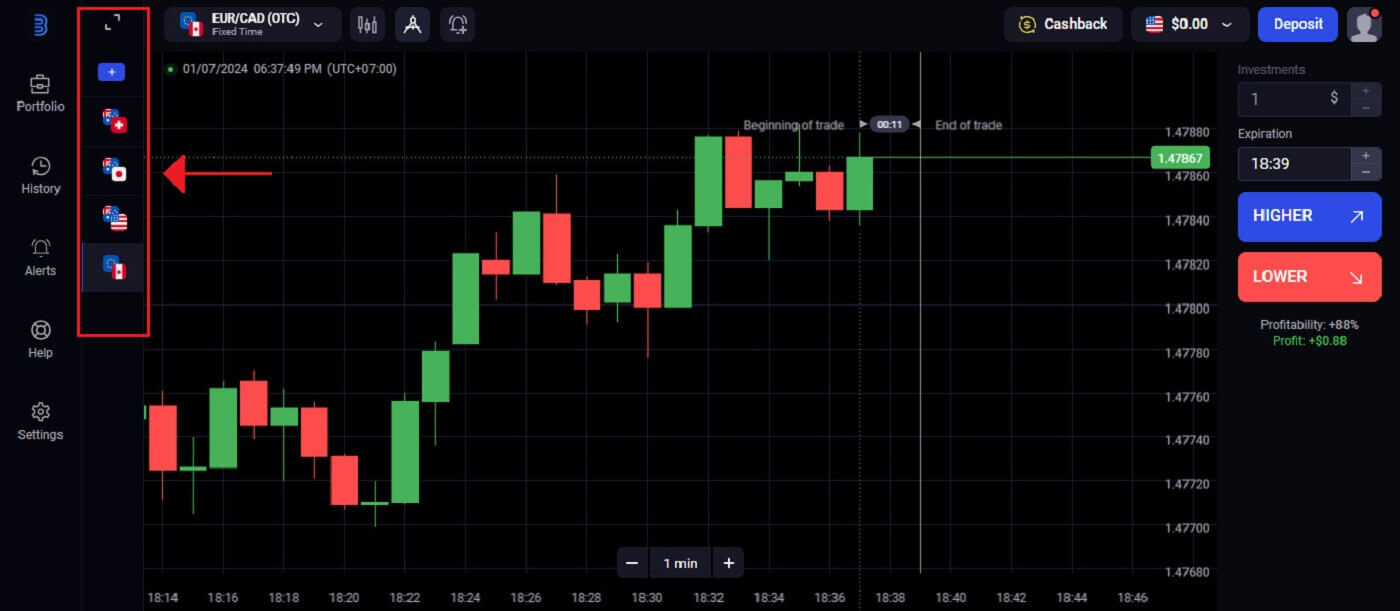
பினோல்லாவில் பைனரி விருப்பங்களை வர்த்தகம் செய்வது எப்படி?
பினோல்லா வர்த்தகர்களுக்கு பயன்படுத்த எளிதான வர்த்தக தளத்தை வழங்குகிறது, எனவே அவர்கள் பைனரி விருப்ப வர்த்தகங்களை திறம்பட செயல்படுத்த முடியும். படி 1: ஒரு சொத்தைத் தேர்ந்தெடுங்கள்:
சொத்தின் லாபம் அதற்கு அடுத்துள்ள சதவீதத்தால் குறிக்கப்படுகிறது. வெற்றியின் போது, சதவீதம் பெரியது, உங்கள் நன்மை அதிகமாகும்.
சந்தையின் நிலை மற்றும் வர்த்தகம் காலாவதியாகும் நேரம் ஆகியவற்றின் அடிப்படையில் சில சொத்துக்களின் லாபம் நாளின் போது மாறக்கூடும்.
ஒவ்வொரு வர்த்தகமும் ஆரம்பத்தில் காட்டப்பட்ட லாபத்துடன் முடிவடைகிறது.
டாஷ்போர்டின் இடது பக்கத்தில் உள்ள கீழ்தோன்றும் பட்டியலில், விரும்பிய சொத்தை தேர்வு செய்யவும்.
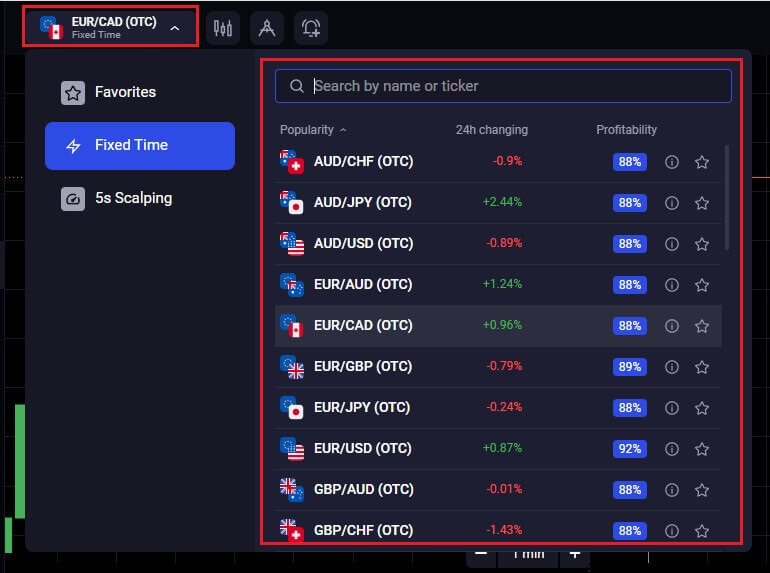
படி 2: காலாவதி நேரத்தைத் தேர்ந்தெடுக்கவும்:
காலாவதியாகும் நேரத்தை உள்ளிடவும். ஒப்பந்தம் முடிவடையும் காலத்தில் மூடப்பட்டதாக (முடிக்கப்பட்டதாக) கருதப்படும், அந்த நேரத்தில் முடிவு தானாகவே கணக்கிடப்படும்.
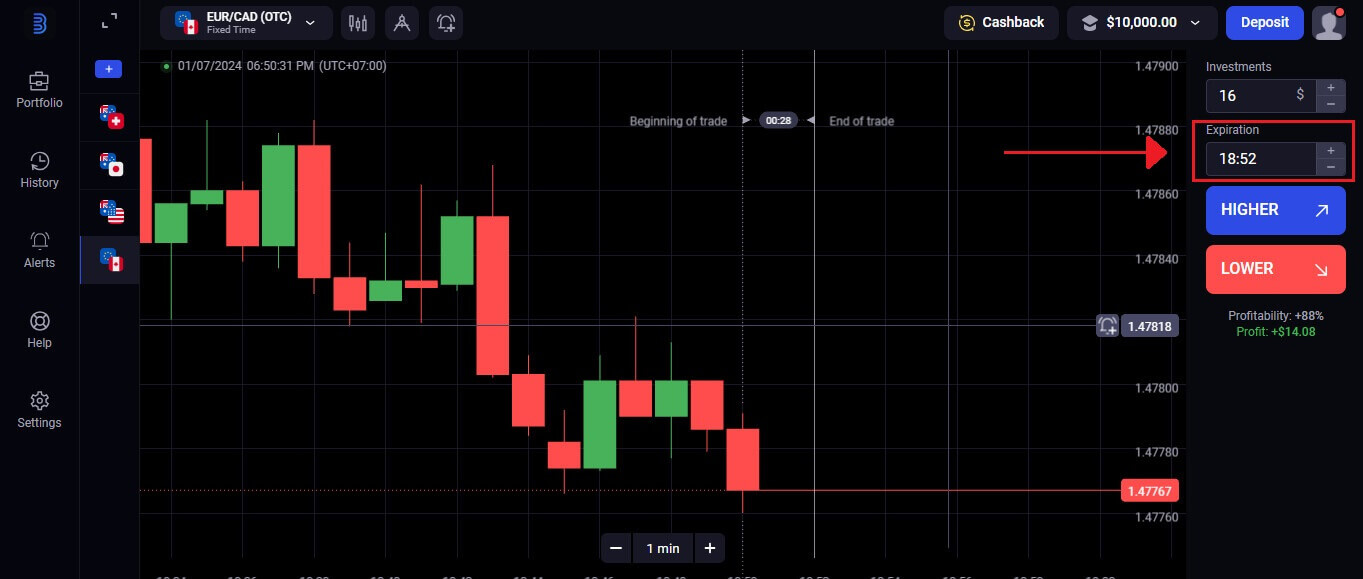
படி 3: முதலீட்டுத் தொகையைத் தீர்மானித்தல்:
நீங்கள் விளையாட விரும்பும் பங்குகளின் அளவை உள்ளிடவும். சந்தையை அளவிடுவதற்கும் ஆறுதலைப் பெறுவதற்கும் நீங்கள் சுமாரான வர்த்தகங்களுடன் தொடங்குவது அறிவுறுத்தப்படுகிறது.
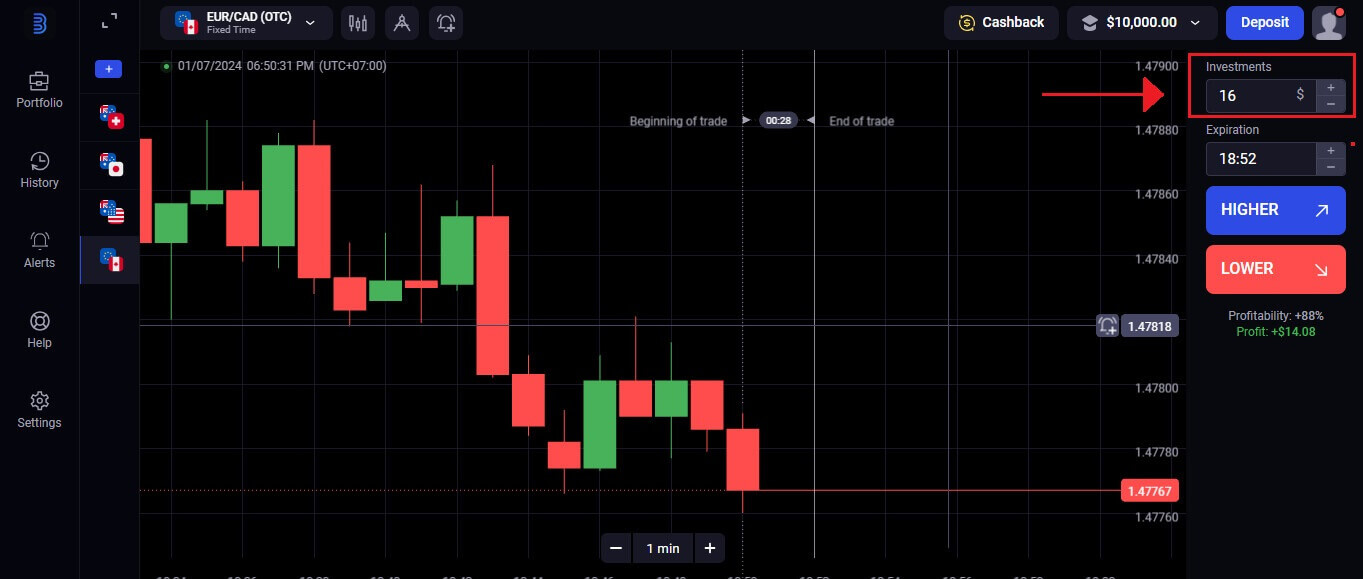 படி 4: விளக்கப்படத்தின் விலை இயக்கத்தை ஆராய்ந்து ஒரு முன்னறிவிப்பை உருவாக்கவும்: அழைப்பின் போது "அதிகம்"
படி 4: விளக்கப்படத்தின் விலை இயக்கத்தை ஆராய்ந்து ஒரு முன்னறிவிப்பை உருவாக்கவும்: அழைப்பின் போது "அதிகம்"என்பதைத் தேர்ந்தெடுக்கவும் மற்றும் புட் விஷயத்தில் "குறைவு" என்பதைத் தேர்ந்தெடுக்கவும். வேலைநிறுத்த விலையானது ஒப்பந்தத்தின் தொடக்கத்தில் உள்ள சொத்தின் மதிப்பைக் குறிக்கிறது. படி 5: வர்த்தக முன்னேற்றத்தை கண்காணித்தல்: வர்த்தகம் தேர்ந்தெடுக்கப்பட்ட காலாவதி காலத்தை நெருங்கியதும், சொத்தின் விலை இயக்கத்தின் அடிப்படையில் தளமானது தானாகவே முடிவைக் கணக்கிடும். உங்கள் முன்னறிவிப்பு துல்லியமாக இருந்தால், உங்களுக்கு பணம் வழங்கப்படும்; இல்லையெனில், நீங்கள் முதலீடு செய்த பணத்தை இழக்க நேரிடும். வர்த்தக வரலாறு
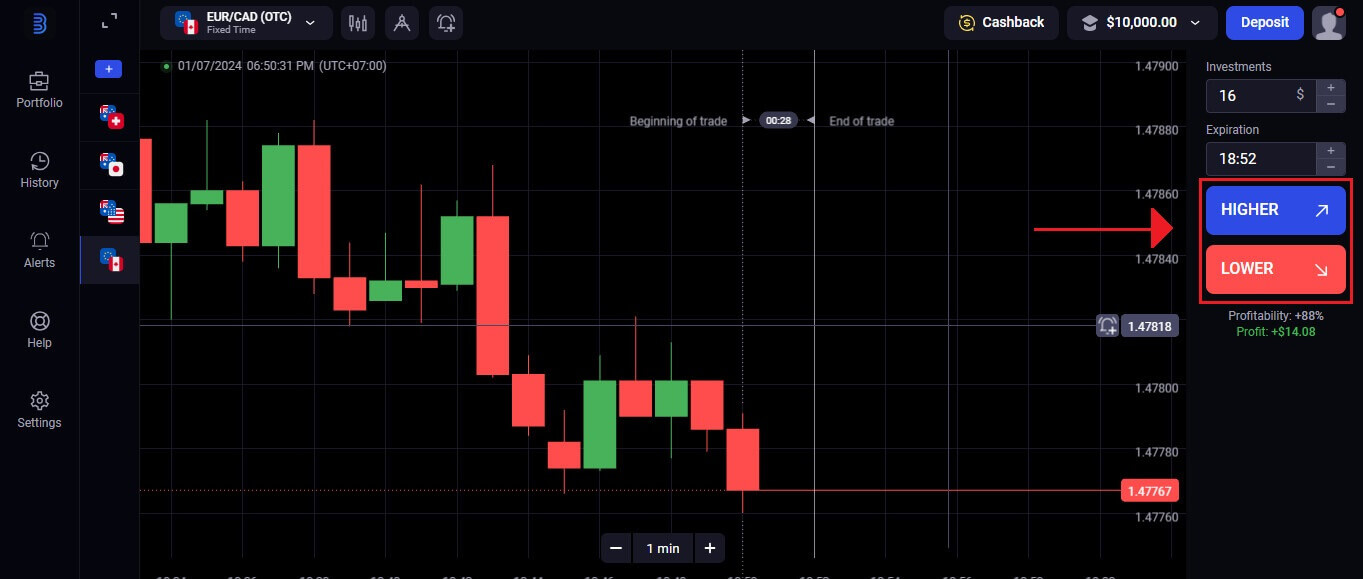
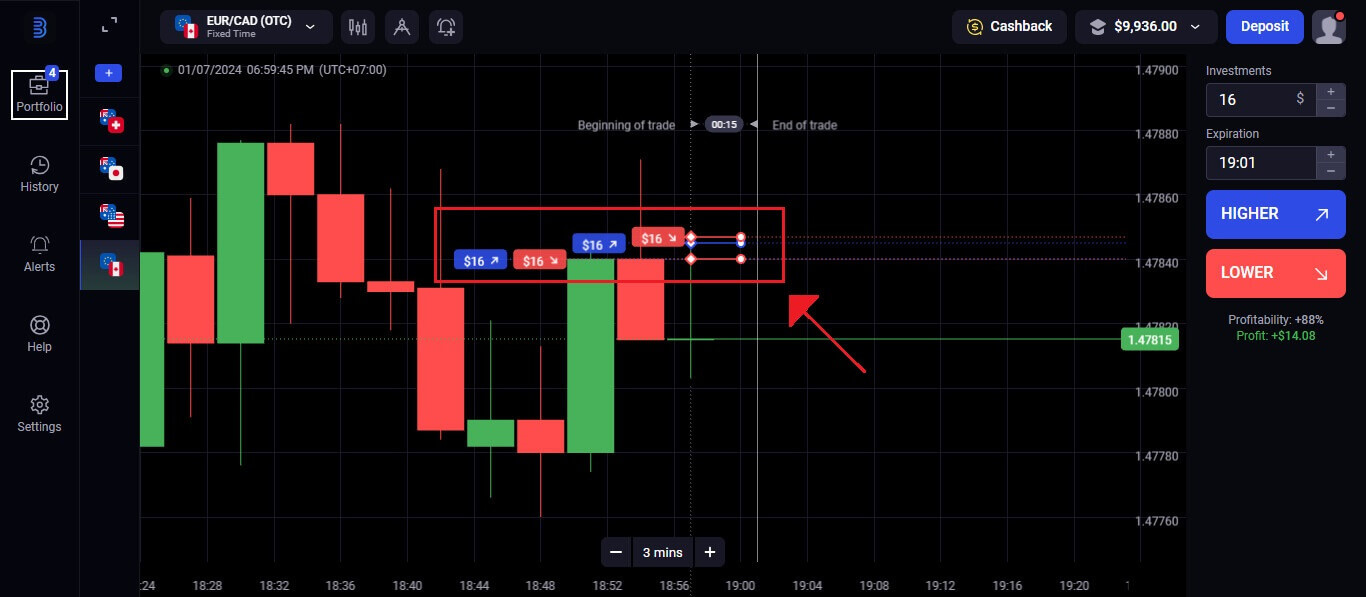
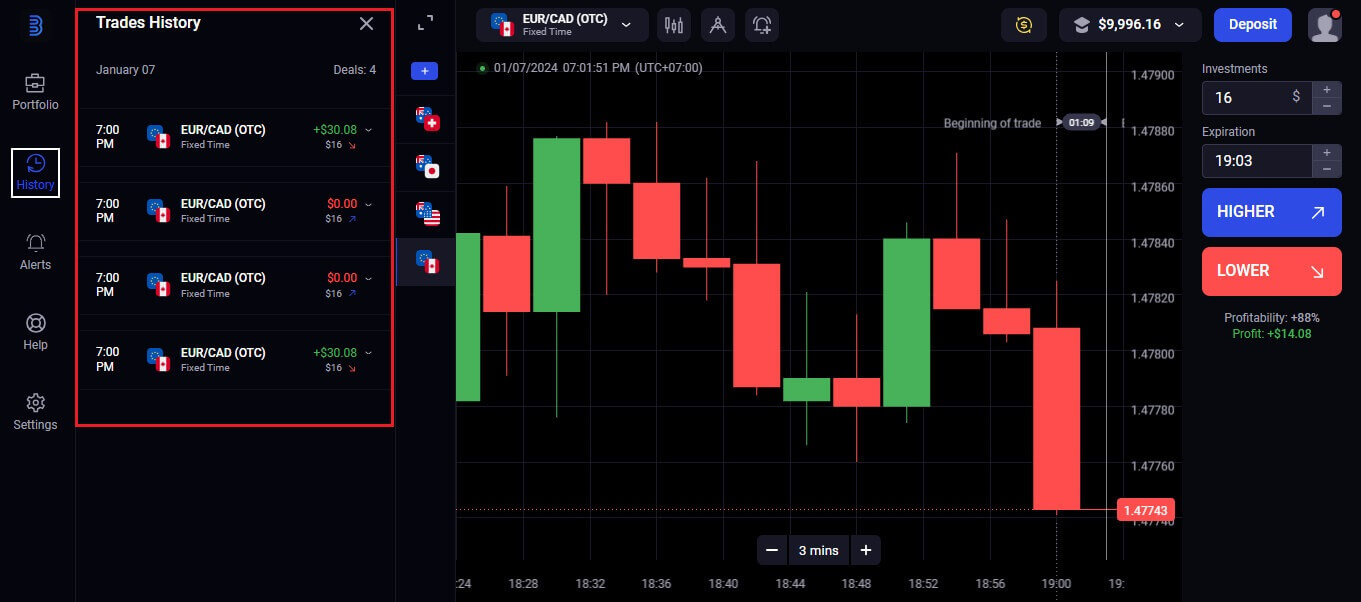
பினோல்லாவில் விளக்கப்படங்கள் மற்றும் குறிகாட்டிகளை எவ்வாறு பயன்படுத்துவது
வணிகர்களுக்கு பயனுள்ள நுண்ணறிவு மற்றும் பகுப்பாய்வு திறன்களைப் பெற உதவும் பரந்த அளவிலான கருவிகளை பினோல்லா வழங்குகிறது. இந்த டுடோரியல், பினோல்லா இயங்குதளத்தின் விளக்கப்படங்கள் மற்றும் குறிகாட்டிகளை எவ்வாறு திறம்படப் பயன்படுத்துவது என்பதை விவரிக்கும். இந்த வளங்களைப் பயன்படுத்தி உங்கள் முழு வர்த்தக அனுபவத்தையும் மேம்படுத்தலாம் மற்றும் நன்கு அறியப்பட்ட வர்த்தக முடிவுகளை எடுக்கலாம்.விளக்கப்படங்கள்
பினோல்லா வர்த்தக மென்பொருளைப் பயன்படுத்தி உங்கள் எல்லா அமைப்புகளையும் நேரடியாக விளக்கப்படத்தில் உருவாக்கலாம். விலை நடவடிக்கையின் பார்வையை இழக்காமல், இடது பக்க பேனலில் உள்ள பெட்டியில் நீங்கள் அளவுருக்களை சரிசெய்யலாம், குறிகாட்டிகளைச் சேர்க்கலாம் மற்றும் ஆர்டர் தகவலை வரையறுக்கலாம்.
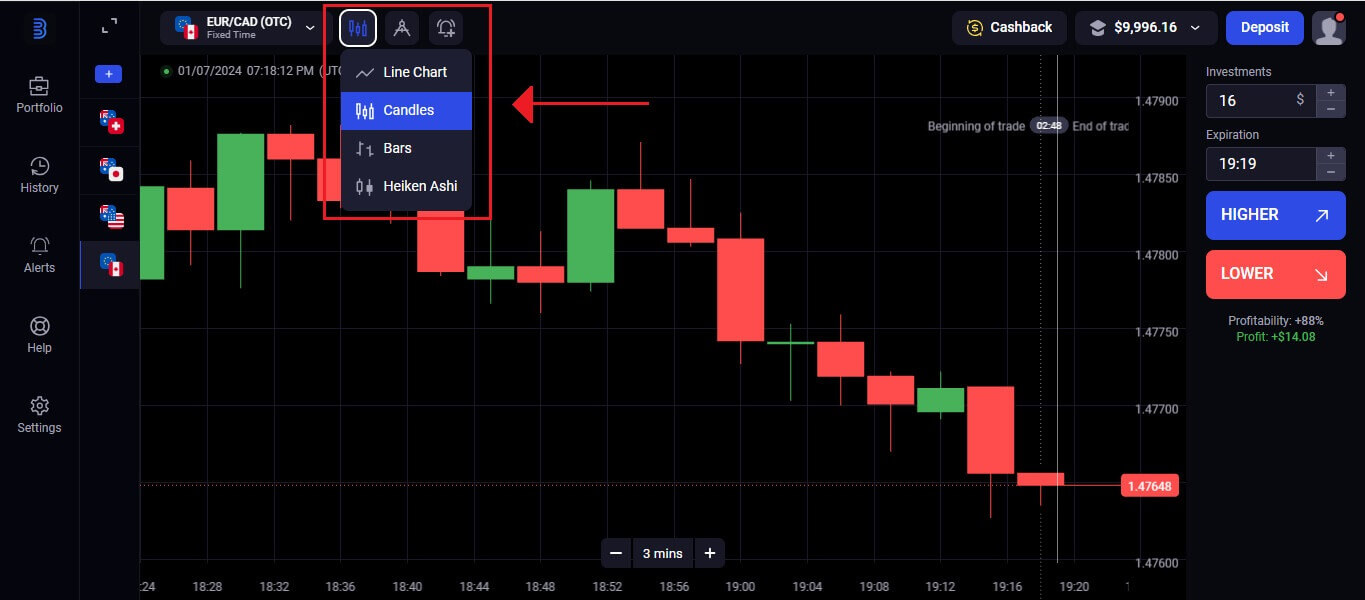 அவற்றின் வகை கோடுகள், மெழுகுவர்த்திகள், பார்கள் மற்றும் ஹெய்கின்-ஆஷி ஆகியவற்றைத் தனிப்பயனாக்கலாம். ஹெய்கின்-ஆஷி மற்றும் பார் மற்றும் மெழுகுவர்த்தி விளக்கப்படங்களுக்கு ஒரு நொடி முதல் ஒரு நாள் வரையிலான நேர பிரேம்களை அமைக்க திரையின் கீழ் மூலையில் உங்களை அனுமதிக்கிறது.
அவற்றின் வகை கோடுகள், மெழுகுவர்த்திகள், பார்கள் மற்றும் ஹெய்கின்-ஆஷி ஆகியவற்றைத் தனிப்பயனாக்கலாம். ஹெய்கின்-ஆஷி மற்றும் பார் மற்றும் மெழுகுவர்த்தி விளக்கப்படங்களுக்கு ஒரு நொடி முதல் ஒரு நாள் வரையிலான நேர பிரேம்களை அமைக்க திரையின் கீழ் மூலையில் உங்களை அனுமதிக்கிறது. 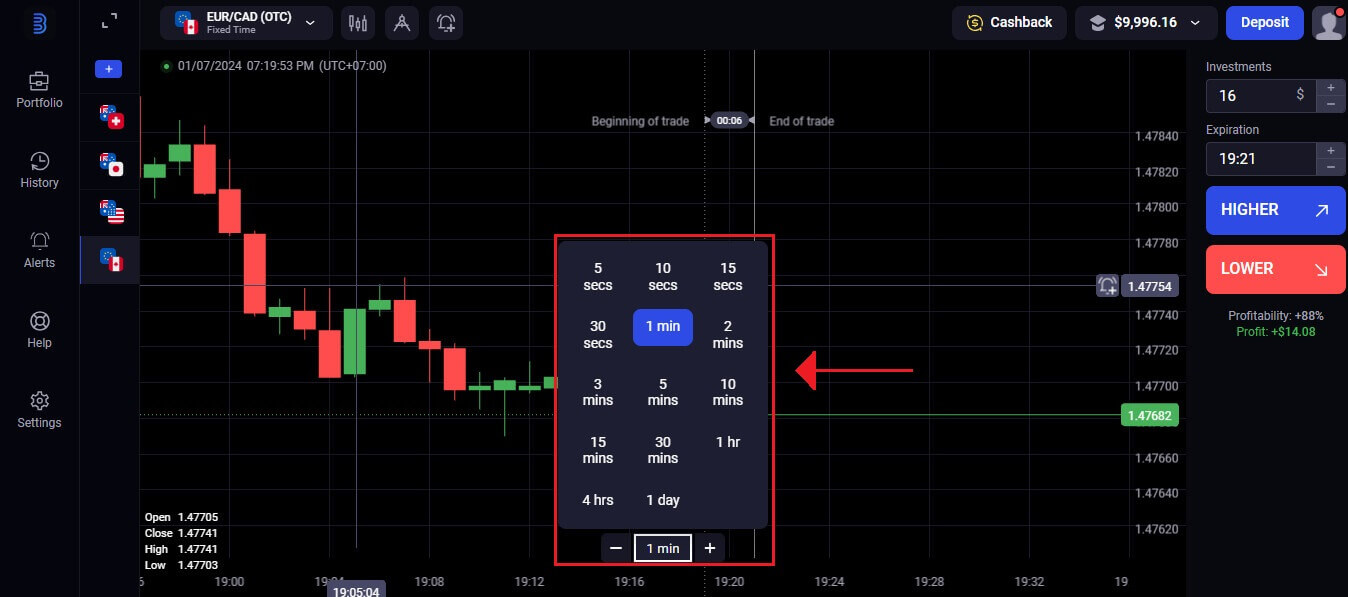 குறிகாட்டிகள்
குறிகாட்டிகள்ஒரு ஆழமான விளக்கப்பட ஆய்வு செய்ய விட்ஜெட்டுகள் மற்றும் குறிகாட்டிகளைப் பயன்படுத்துகின்றன. அதில் வரைதல், போக்கு குறிகாட்டிகள் மற்றும் ஆஸிலேட்டர்கள் ஆகியவை அடங்கும்.